Configurar a WAN Virtual para o Azure NetApp Files
Você pode configurar volumes do Azure NetApp Files com recursos de rede padrão em uma ou mais redes virtuais (VNets) de WAN Virtual. As VNets de WAN Virtual permitem o acesso ao serviço de armazenamento de arquivos globalmente em seu ambiente de WAN Virtual.
Suas implantações globais de WAN Virtual podem incluir quaisquer combinações de diferentes ramificações, PoP (Ponto de Presença), usuários privados, escritórios, redes virtuais do Azure e outras implantações de várias nuvens. Você pode usar a SD-WAN, a VPN site a site, a VPN ponto a site e o ExpressRoute para conectar diferentes sites a um hub virtual. Se você tiver vários hubs virtuais, todos eles serão conectados à malha completa em uma implantação da WAN Virtual padrão.
Consulte O que é WAN Virtual do Azure?, para saber mais sobre a WAN Virtual.
O diagrama a seguir mostra o conceito de implantar o volume de Arquivos NetApp do Azure em um ou mais raios de uma WAN Virtual e acessar os volumes globalmente.
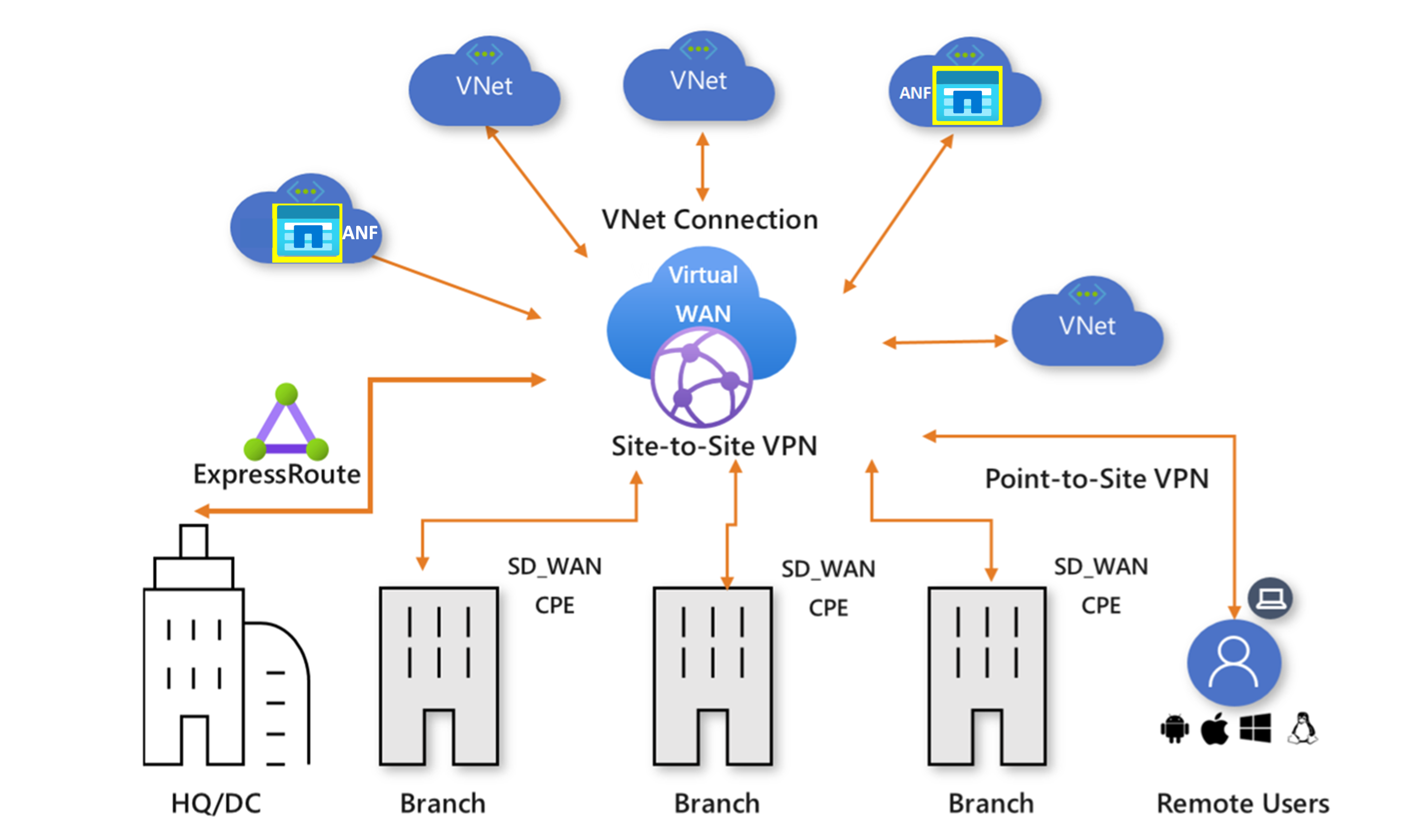
Este artigo explicará como implantar e acessar um volume de Arquivos NetApp do Azure na WAN Virtual.
Considerações
- A conectividade do Azure NetApp Files pela WAN Virtual é suportada apenas ao usar recursos de rede padrão. Para obter mais informações, consulte Topologias de rede com suporte.
Antes de começar
Antes de continuar com a configuração da WAN virtual para Arquivos NetApp do Azure, confirme:
- Você configurou pelo menos um hub virtual em seu ambiente de WAN Virtual. Para obter ajuda com as configurações do hub virtual, consulte Sobre as configurações do hub virtual.
- Você conectou pelo menos uma VNet spoke ao hub virtual para implantar volumes do Azure NetApp Files. Para obter ajuda, consulte Conectar uma rede virtual a um hub WAN virtual.
- Você tem espaço de endereço suficiente dentro da rede virtual spoke selecionada (pelo menos um espaço /28) para criar uma sub-rede dedicada aos Arquivos do Azure NetApp.
Implantar um volume de Arquivos NetApp do Azure
Depois de selecionar uma rede virtual falada, você pode criar a sub-rede delegada Arquivos NetApp do Azure na rede virtual como parte do processo de implantação do Azure NetApp Files. Se você já tiver criado a sub-rede, consulte Delegar uma sub-rede aos Arquivos do Azure NetApp.
Implantar o volume Arquivos NetApp do Azure com recursos de rede padrão em uma rede virtual WAN spoke é o mesmo processo que implantá-lo em qualquer rede virtual. Para conhecer as etapas de implantação, consulte Configurar recursos de rede para um volume do Azure NetApp Files.
Rotear o tráfego do Azure NetApp Files do local por meio do Firewall do Azure
Este diagrama mostra o roteamento de tráfego do local para um volume de Arquivos NetApp do Azure em uma rede virtual de WAN por meio de um hub de WAN virtual com um gateway VPN e um firewall do Azure implantado dentro do hub virtual.
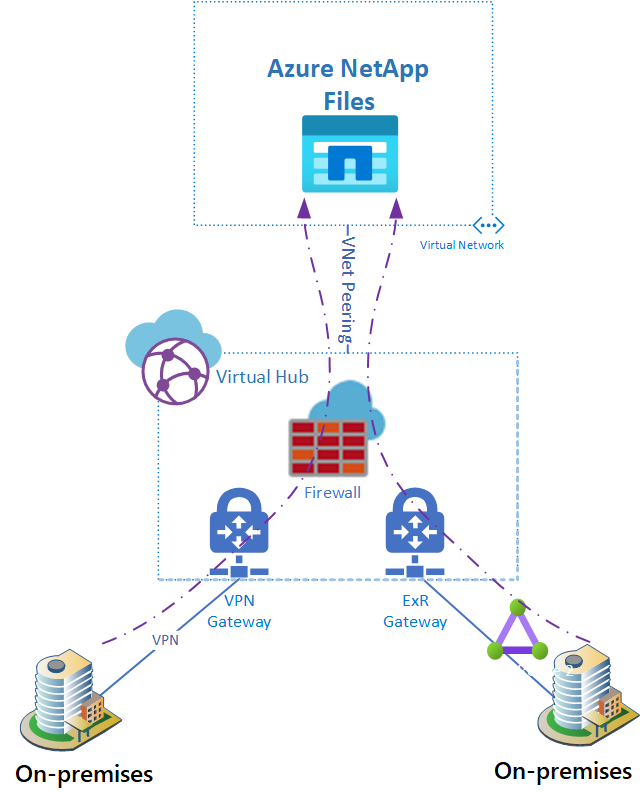
Para saber como instalar um Firewall do Azure em um hub de WAN Virtual, consulte Configurar o Firewall do Azure em um hub de WAN Virtual.
Para forçar diferentes fluxos de tráfego por meio do Firewall do Azure instalado no hub, consulte Como configurar a intenção de roteamento e as políticas de roteamento do Hub de WAN Virtual.
Para forçar o tráfego vinculado a Arquivos NetApp do Azure por meio do Firewall do Azure no hub de WAN Virtual, as rotas efetivas do hub virtual devem ter o endereço IP específico do volume de Arquivos NetApp do Azure apontando para o Firewall do Azure.
A imagem a seguir do portal do Azure mostra um exemplo de hub virtual de rotas efetivas. No primeiro item, o endereço IP está listado como 10.2.0.5/32. O prefixo de destino da entrada de roteamento estático é , e o próximo salto é <IP-Azure NetApp Files-Volume>/32Azure-Firewall-in-hub.
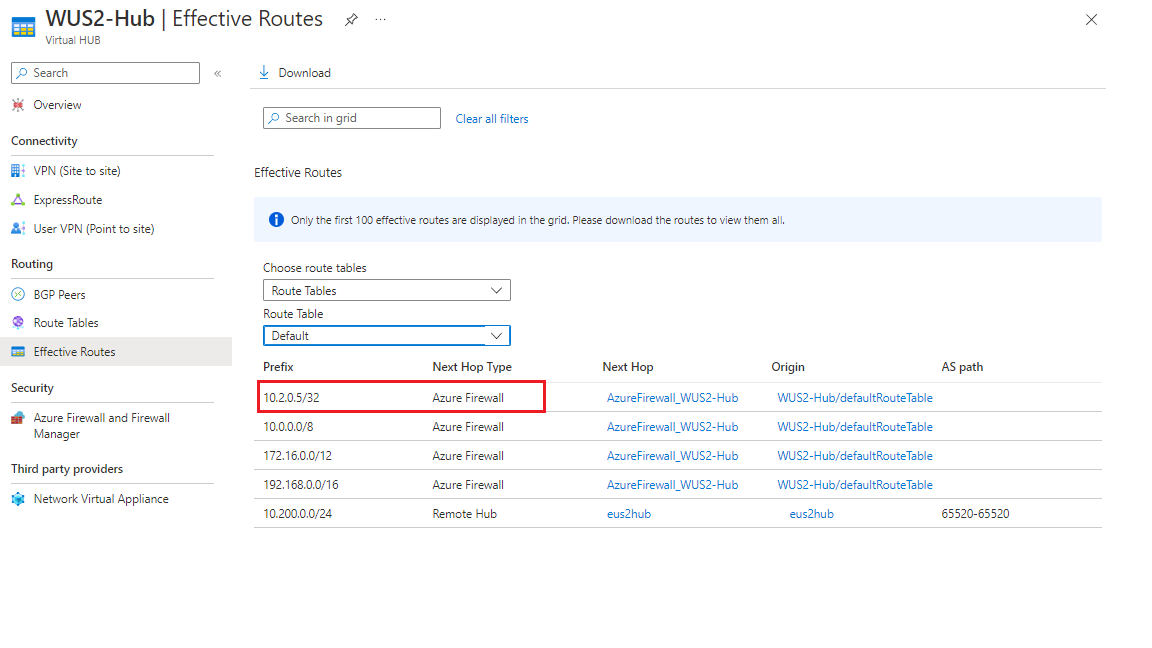
Importante
A montagem do Azure NetApp Files aproveita endereços IP privados em uma sub-rede delegada. A entrada de endereço IP específica é necessária, mesmo se um CIDR ao qual o endereço IP do volume Azure NetApp Files pertence estiver apontando para o Firewall do Azure como seu próximo salto. Por exemplo, 10.2.0.5/32 deve ser listado mesmo que 10.0.0.0/8 esteja listado com o Firewall do Azure como o próximo salto.
Listar o IP do volume dos Arquivos NetApp do Azure em rotas efetivas do hub virtual
Para identificar o endereço IP privado associado ao volume Azure NetApp Files:
- Navegue até os Volumes em sua assinatura do Azure NetApp Files.
- Identifique o volume que você está procurando. O endereço IP privado associado a um volume do Azure NetApp Files é listado como parte do caminho de montagem do volume.
Editar rotas efetivas do hub virtual
Você pode efetuar alterações nas rotas efetivas de um hub virtual adicionando rotas explicitamente à tabela de rotas do hub virtual.
- No hub virtual, navegue até Tabelas de Rotas.
- Selecione a tabela de rotas que você deseja editar.
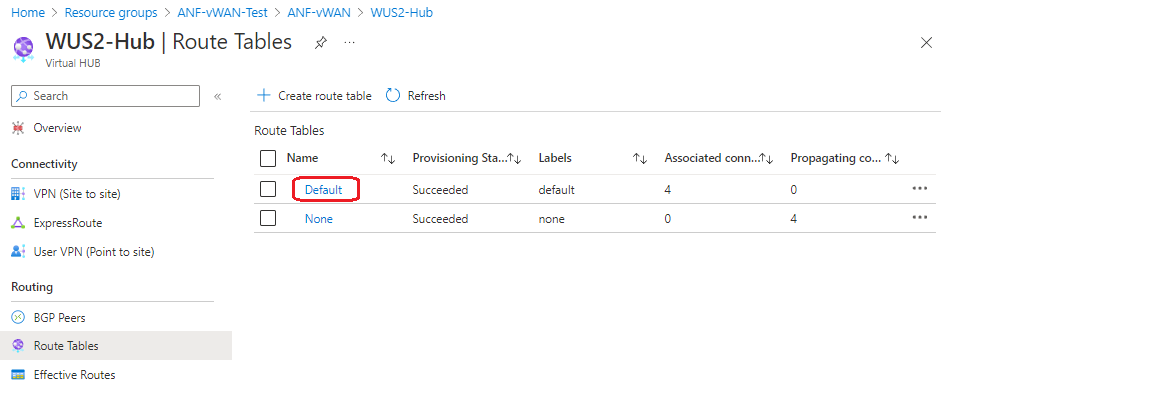
- Escolha um nome de rota e adicione o prefixo de destino e o próximo salto.
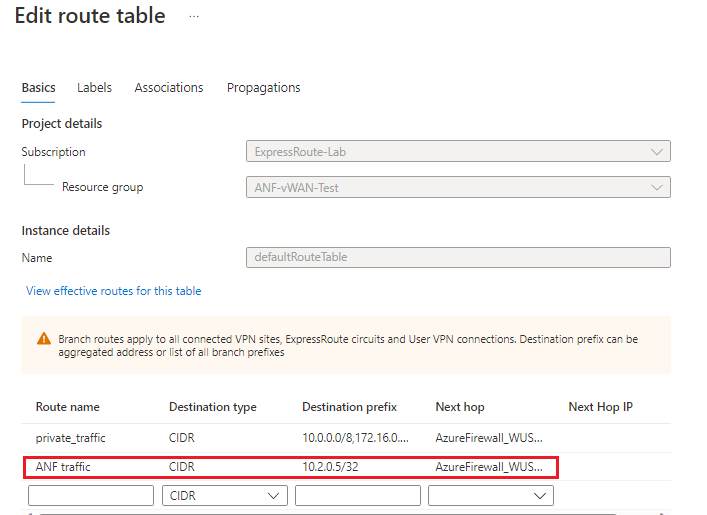
- Salve suas alterações.
